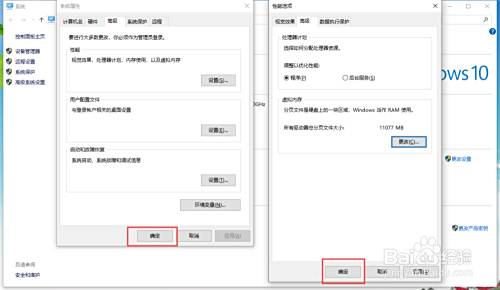*****
*****
*****
# **關閉殺毒軟件 安全衛士 防火墻 (解決軟件打不開 登錄不上 不出二維碼)**
*****
*****
*****
1. 打開運行,快捷鍵【win+R】,輸入【?gpedit.msc】,點擊確定
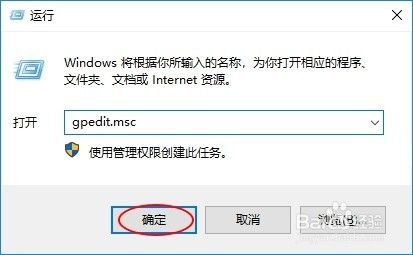
2. 在打開的組策略窗口中,依次展開計算機配置>管理模板>Windows組件,選擇【windows組件】中的windows Defender 防病毒程序

3. 在windows Defender設置里面雙擊打開【關閉windows Defender 防病毒程序】,選擇【已啟用】,然后單擊應用
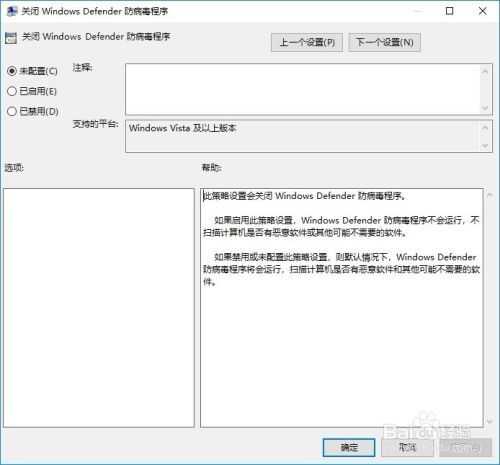
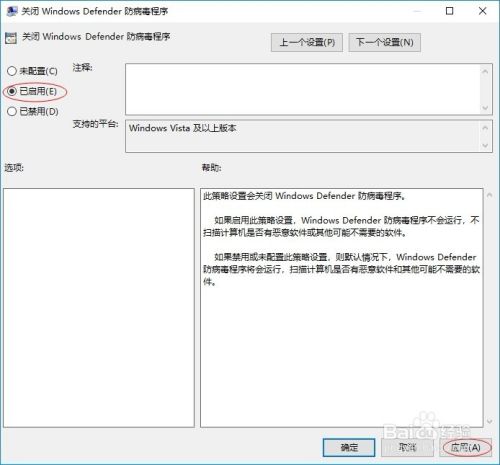
*****
*****
*****
# **提升網速 (解決加載失敗 提高搶單效率)**
*****
*****
*****
1. 首先用快捷鍵win+r打開“運行”選項,輸入“gpedit.msc”。
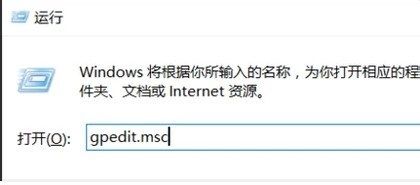
2. 然后會打開一個新的界面如下。

3. 點擊導航欄的“管理模版”、“網絡”選項。

4. 接著點擊“數據包計劃程序”選項。

5.選擇“限制可保留帶寬”。

6. 在接下來的界面可以看到系統默認的帶寬數據。
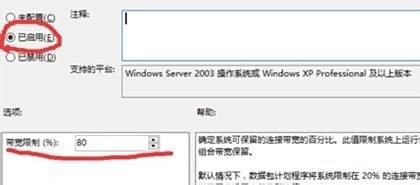
7. 最后手動把帶寬數據調整為0即可。
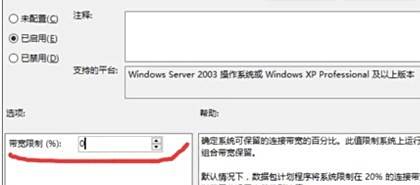
*****
*****
*****
# **添加數據保護(解決軟件閃退 軟件停止工作)**
*****
*****
*****
1. 找到我們的此電腦,鼠標右擊彈出屬性,點擊屬性。
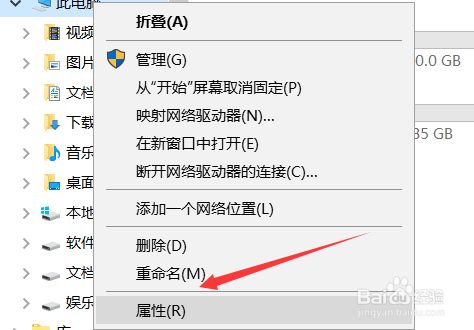
2. 依次點擊屬性下的高級設置。
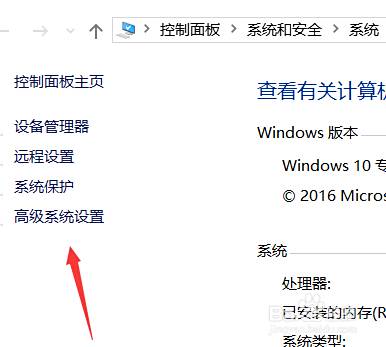
3. 進入高級設置之后這里需要點擊性能下的設置,有一點需要說明的是你當前登錄win10的賬戶必須要是管理員的賬戶。

4. 根據提示選擇下面一個。

5. 選擇之后我們點擊添加,添加的是把我們會崩的程序添加到數據執行保護當中。
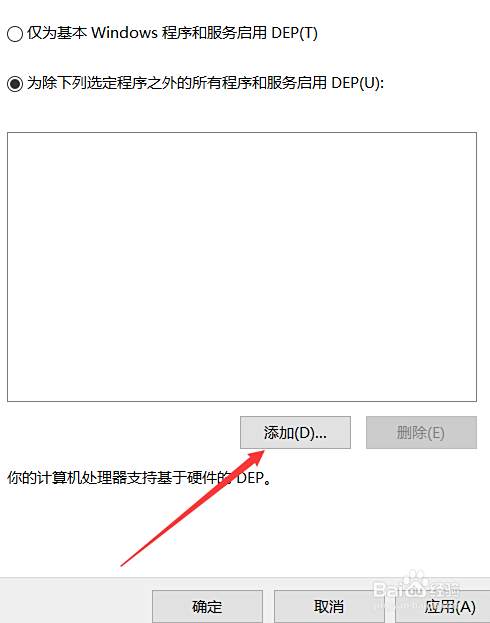
6. 選擇完成之后點擊右下角的應用按鈕,應用完成之后我們就設置完成了。
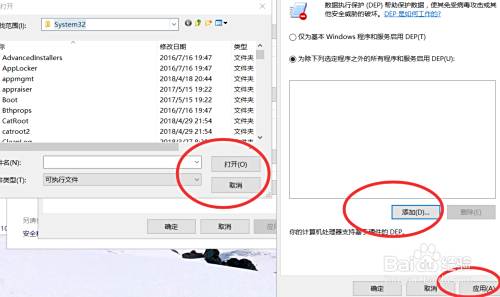
*****
*****
*****
# **修改虛擬內存位置 (解決內存報錯)**
*****
*****
*****
1. 打開win10系統的電腦后,在桌面上找到【此電腦】,或者使用快捷鍵【微軟徽標鍵】+E,然后,在左側找到【此電腦】,并右鍵,選擇屬性。

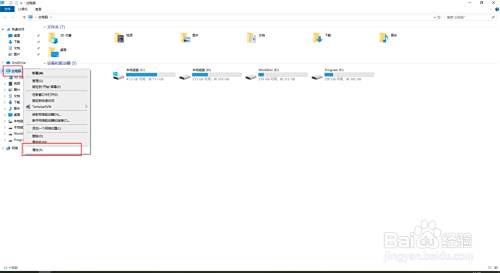
2. 在打開的【系統】界面,左側的菜單中,找到【高級系統設置】,并點擊:
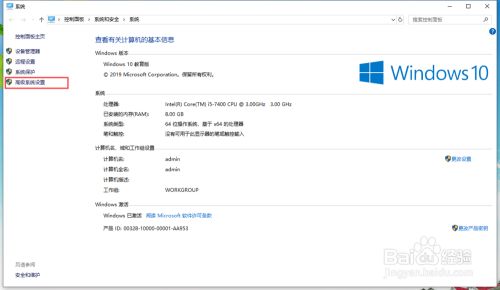
3. 在打開的【系統屬性】界面頭部的切換菜單中,切換到【高級】,找到下方的【性能】一欄,點擊該區域的【設置】
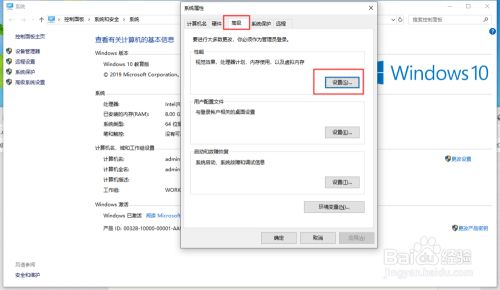
4. 點擊【設置】后,會彈出【性能選項】界面,同樣,在頭部的tab選項菜單中,切換到【高級】,到這里,可以看到【虛擬內存】。

5. 點擊【虛擬內存】區域內的【更改】按鈕,在彈出的【虛擬內存】界面,將“自動管理所有驅動器的分頁文件大小”取消勾選,選中下方的【自定義大小】,填入初始大小和最大值,注意,最大值一般設置為物理內存的1.5~3倍大小

6. 填寫完成后,點擊【設置】按鈕,然后,點擊【確定】,這里,系統會有如圖的提示,直接確定即可。然后,相對應的點擊【虛擬內存】的確定和【系統屬性】的確定,然后,系統會要求重啟,這里就根據自己的需要選擇。